3.9.25.1.3 Настройка сервера на MySQL и Zabbix 6.4
 Скачать документ
Скачать документ
Предварительная подготовка сервера
Настройка сервера на MySQL
Настройка базы данных MySQL
Запуск процесса Zabbix-сервера
Настройка из веб-интерфейса
Окружение
- Версия ОС: 8
- Конфигурация ОС: Рабочая станция, Сервер графический
- Редакция ОС: Стандартная
- Архитектура: x86_64
- Версия ПО: httpd-2.4.64-3, mariadb-10.11.11-1, zabbix-server-mysql-6.4.21-2
Zabbix - это программное обеспечение для мониторинга многочисленных параметров сети, жизнеспособности и целостности серверов. Zabbix использует гибкий механизм оповещений, что позволяет пользователям конфигурировать уведомления практически для любого события и быстро реагировать на проблемы с серверами. Zabbix предлагает отличные функции отчетности и визуализации данных, основанные на данных истории. Это делает zabbix идеальным для планирования мощности и мониторинга состояния серверов.
Zabbix разделяется на два вида: zabbix-agent и zabbix-server.
Zabbix-server собирает данные со всех клиентов, обрабатывает их, выводя на экран в веб-интерфейсе, и рассылает уведомления.
Zabbix-agent установлен на серверах, с которых необходимо собирать информацию об их состоянии, таких агентов может быть множество.
Предварительная подготовка сервера
Перейдите в сеанс пользователя root:
su -
Здесь и далее команды будут выполняться с правами пользователя root, если не указано иное.
1. Настройте политики безопасности с помощью команд:
setsebool -P httpd_can_network_connect on setsebool -P httpd_can_network_connect_db on
2. Обновите систему.
dnf update
3. Установите следующие пакеты и добавьте пакет httpd в автозагрузку.
dnf install httpd zabbix-apache-conf zabbix-sql-scripts systemctl enable httpd
Настройка сервера на MySQL
Установите необходимые пакеты для работы с БД:
dnf install mariadb mariadb-server zabbix-server-mysql zabbix-agent
Запустите и добавьте в автозагрузку службу mariadb:
sudo systemctl start mariadb && systemctl enable mariadb
Выполните скрипт mysql_secure_installation, чтобы защитить базу данных от злоумышленников:
sudo mysql_secure_installation
На первом шаге должен быть задан пароль root (это НЕ системный root), по умолчанию пароль не задан, нажмите Enter.
NOTE: RUNNING ALL PARTS OF THIS SCRIPT IS RECOMMENDED FOR ALL MariaDB
SERVERS IN PRODUCTION USE! PLEASE READ EACH STEP CAREFULLY!
In order to log into MariaDB to secure it, we'll need the current
password for the root user. If you've just installed MariaDB, and
haven't set the root password yet, you should just press enter here.
Enter current password for root (enter for none): <нажмите_Enter>
OK, successfully used password, moving on…
Далее укажите собственный пароль root и удалите анонимных пользователей:
Setting the root password or using the unix_socket ensures that nobody can log into the MariaDB root user without the proper authorisation. Sett root password? [Y/n] y New password: <задайте_пароль_root> Re-enter new password: <повторите_пароль_root> Password updated successfully! Reloading privilege tables.. ... Success! By default, a MariaDB installation has an anonymous user, allowing anyone to log into MariaDB without having to have a user account created for them. This is intended only for testing, and to make the installation go a bit smoother. You should remove them before moving into a production environment. Remove anonymous users? [Y/n] y ... Success!
Запретите удаленный вход для root, если необходимо:
Normally, root should only be allowed to connect from 'localhost'. This
ensures that someone cannot guess at the root password from the network.
Disallow root login remotely? [Y/n] y
Удалите тестовую базу данных и обновите таблицу привилегий:
By default, MariaDB comes with a database named 'test' that anyone can access. This is also intended only for testing, and should be removed before moving into a production environment. Remove test database and access to it? [Y/n] y - Dropping test database... ... Success! - Removing privileges on test database... ... Success! Reloading the privilege tables will ensure that all changes made so far will take effect immediately. Reload privilege tables now? [Y/n] y ... Success! Cleaning up... All done! If you've completed all of the above steps, your MariaDB installation should now be secure. Thanks for using MariaDB!
Настройка базы данных MySQL
Создайте базу данных и пользователя, которые будут использованы для дальнейшей работы. Для подключения к базе используйте команду mysql:
mysql -u root -p Enter password: <пароль_root> > create database zabbix character set utf8 collate utf8_bin; > grant all privileges on zabbix.* to zabbix@localhost identified by 'zabpassword'; > quit;
Создается база данных в /var/lib/mysql/zabbix, где:
-
пароль_root - пароль пользователя root mysql, это НЕ системный root;
-
zabpassword - пароль пользователя zabbix, у которого полный доступ к базе mysql zabbix.
2. Импортируйте схему базы данных и начальные данные.
Импортируйте содержимое SQL-дампа в базу данных следующим образом (процесс может занять некоторое время):
zcat /usr/share/zabbix-sql-scripts/mysql/server.sql.gz | mysql -uzabbix -pzabpassword zabbix
3. После этого отредактируйте файл конфигурации сервера zabbix. Пропишите данные для подключения к базе данных:
nano /etc/zabbix/zabbix_server.conf
Измените строки (их нужно раскоментировать, если они закоментированы, и присвоить нужные значения, если их нет или они отличаются):
DBHost=localhost DBName=zabbix DBUser=zabbix DBPassword=zabpassword
4. Также необходимо отредактировать файл:
nano /etc/php.ini
Приведите параметры к следующему виду (аналогичные параметры есть в /etc/httpd/conf.d/zabbix.conf - они должны соответствовать):
date.timezone = Europe/Moscow # обязательно укажите свой часовой пояс!
post_max_size = 16M max_execution_time = 300 max_input_time = 300
5. Запустите zabbix и httpd:
systemctl restart httpd systemctl restart zabbix-server
Произведите проверку логов на предмет ошибок:
cat /var/log/zabbix/zabbix_server.log
Запуск процесса zabbix-сервера
Запустите zabbix-сервер и добавьте его в автозагрузку:
systemctl restart zabbix-server systemctl enable zabbix-server systemctl restart zabbix-agent systemctl enable zabbix-agent systemctl restart httpd
Настройка из веб-интерфейса
1. Для того чтобы войти в веб-интерфейс, укажите в адресной строке браузера http://<IP-адрес_сервера>/zabbix.
Откроется страница приветствия.
.png)
Выберете язык и нажмите «Далее».
2. Далее вы попадете на страницу преднастроек. Если вы ранее указали временную зону, то во всех пунктах должно быть «ОК».
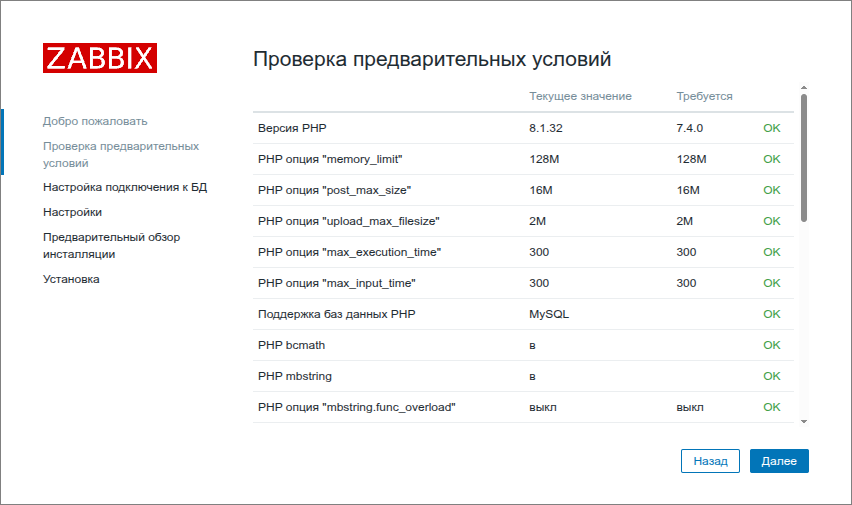
Нажмите «Далее».
3. Укажите данные для подключения к ранее созданной базе данных:
-
Тип базы данных – MySQL;
-
Хост базы данных – localhost или 127.0.0.1;
-
Порт базы данных – 3306 (стандартный порт MySQL);
-
Имя базы данных – zabbix;
-
Пользователь – zabbix;
-
Пароль – zabpassword.
.png)
Нажмите «Далее». При неправильно указанных данных или неправильной конфигурации базы данных появится сообщение об ошибке подключения к базе.
4. В следующем окне нужно ввести имя сервера zabbix и проверить часовой пояс. Для продолжения нажмите «Далее».
.png)
5. Проверьте правильность введенных данных и нажмите «Далее».
.png)
6. При успешном окончании установки вы увидите следующую страницу.
.png)
Нажмите «Финиш».
7. Введите логин и пароль сервера zabbix. По умолчанию имя пользователя - Admin (регистр важен), пароль - zabbix.
.png)
Нажмите «Войти».
Вы попадете в панель управления. На этом настройка zabbix на MySQL завершена.
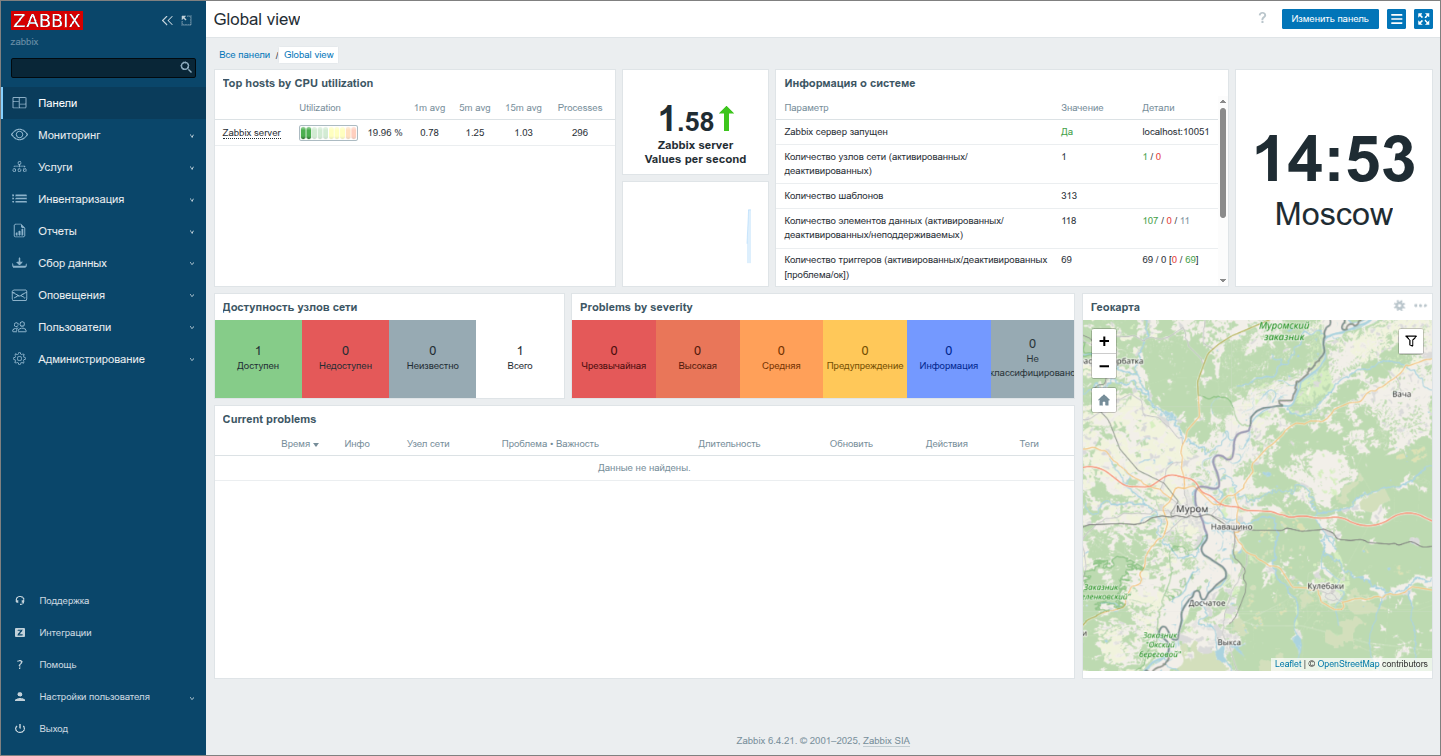
Дата последнего изменения: 09.09.2025
Если вы нашли ошибку, пожалуйста, выделите текст и нажмите Ctrl+Enter.

